本ページ内には広告が含まれます
ここではiPadでビデオ撮影時の解像度/フレームレートを変更する方法を紹介しています。
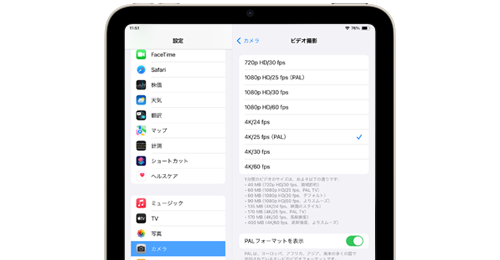
![]() iPadでのビデオ撮影時の解像度/フレームレートを変更します。解像度/フレームレートが高い設定を選択することで高画質の動画が、低い設定を選択することでデータ使用容量(ビデオサイズ)の少ない動画を撮影することができます。
iPadでのビデオ撮影時の解像度/フレームレートを変更します。解像度/フレームレートが高い設定を選択することで高画質の動画が、低い設定を選択することでデータ使用容量(ビデオサイズ)の少ない動画を撮影することができます。
* iPadのカメラのデフォルト(初期設定)のフレームレートは[1080p HD/30fps]となります。
* iPadのモデルにより、選択可能な解像度/フレームレートが異なります。
目次:
![]() ビデオ撮影時に選択できる解像度/フレームレートについて
ビデオ撮影時に選択できる解像度/フレームレートについて
![]() iPadでビデオ撮影時の解像度/フレームレート設定を変更する
iPadでビデオ撮影時の解像度/フレームレート設定を変更する
![]() iPadのカメラ上で解像度/フレームレート設定を変更する
iPadのカメラ上で解像度/フレームレート設定を変更する
iPadのビデオ撮影時に選択できる解像度/フレームレートは下記の通りです。
| 解像度/フレームレート | データサイズ(1分間) | ||
|---|---|---|---|
| 互換性優先 (H.264) |
高効率 (HEVC) |
||
| HDビデオ | 720p HD/30fps | 60MB | 40MB |
| 1080p HD/25fps(PAL) | 130MB | 60MB | |
| 1080p HD/30fps | 130MB | 60MB | |
| 1080p HD/60fps | 175MB | 90MB | |
| 4Kビデオ | 4K/24fps | 270MB | 135MB |
| 4K/25fps(PAL) | 270MB | 170MB | |
| 4K/30fps | 350MB | 170MB | |
| 4K/60fps | - | 400MB | |
* 機種によって選択できる解像度/フレームレートが異なります。
* PALフォーマットの使用には"PALフォーマットの表示"をオンにする必要があります。
* 4K/60fpsを使用するには"高効率(HEVC)"が必要です。
![]() iPadのカメラで写真/動画のフォーマット(形式)を変更する
iPadのカメラで写真/動画のフォーマット(形式)を変更する
iPadでビデオ撮影時の解像度/フレームレートを設定します。
1. iPadで「ビデオ撮影」設定画面を表示する
iPadのホーム画面で「設定」をタップします。設定一覧から「カメラ」を選択して「ビデオ撮影」をタップします。
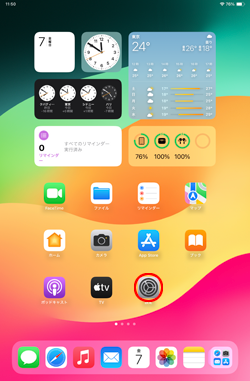
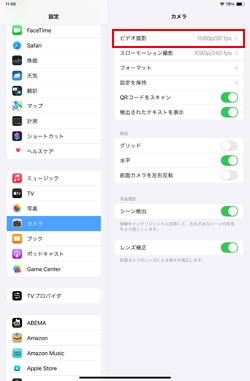
2. iPadでのビデオ撮影時の解像度/フレームレートを変更する
「ビデオ撮影」設定画面では、現在のビデオ撮影時の解像度/フレームレート設定が確認できます。変更する場合は、使用する設定に「チェックマーク」を付けて変更できます。
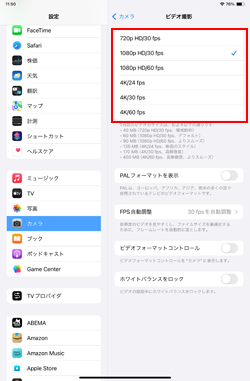
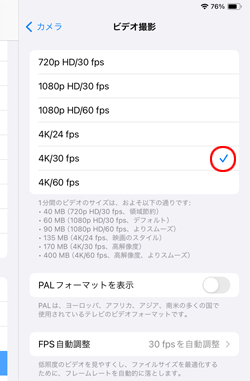
![]() PALフォーマットを使用したい場合
PALフォーマットを使用したい場合
PALフォーマットを使用したい場合は「PALフォーマットを表示」をオンにします。PALフォーマットが選択可能なリストに追加されます。
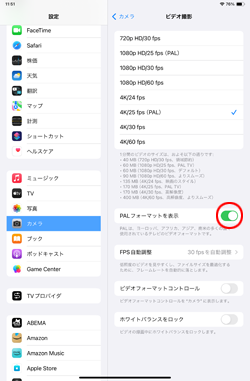
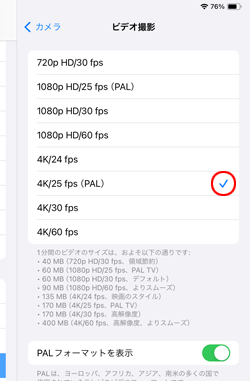
3. iPadのビデオ撮影時の解像度/フレームレートが変更される
iPadホーム画面などから「カメラ」を起動して、撮影モードを"ビデオ"に変更します。
ビデオ撮影時の解像度/フレームレートがデフォルト設定(1080p HD/30fps)でない場合、画面右上に現在の設定が表示されます。
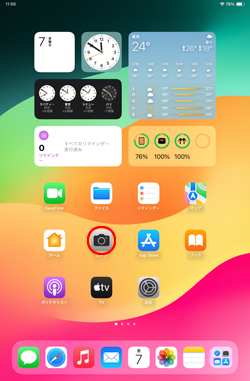
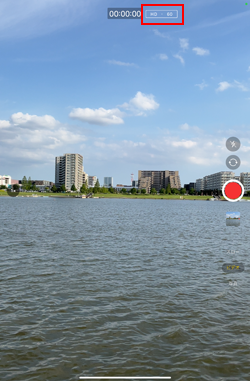
iPadの「カメラ」アプリ上で、ビデオ撮影時の解像度/フレームレート設定を変更することも可能です。
iPadの「設定」アプリで「カメラ」内の「ビデオ撮影」から「ビデオフォーマットコントロール」をオンにすることで、iPadの「カメラ」アプリ上から[720p/HD/4K]および[24/30/60]をそれぞれタップして設定の変更が可能になります。
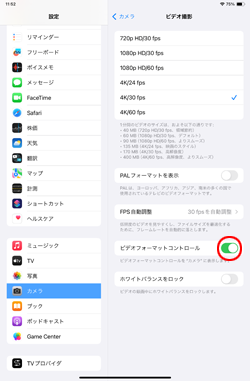
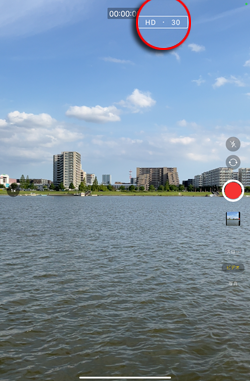
![]() 関連情報
関連情報
【Amazon】人気のiPhoneランキング
更新日時:2025/12/14 10:00
【Amazon】人気のKindleマンガ
更新日時:2025/12/14 10:00